
XP系统硬盘坏道的修复方法
在XP系统中,我们有时会遇到硬盘坏道的问题,这可能是由软件操作或使用不当导致的扇区地址标志等逻辑错误。对于这种问题,我们可以使用一些专业的修复软件进行修复。以下是两种修复方法:
方法一:逻辑坏道的检查和修复
- 打开计算机,单击选中C盘,点击菜单栏的“属性”。
- 在本地磁盘C盘属性窗口,依次点击“工具-开始检查”。
- 弹出磁盘检查窗口,勾选“自动修复文件系统错误”和“扫描并尝试修复坏扇区”,点击“开始”。
- 如果磁盘中没有正在使用的文件,磁盘检查和修复就开始了。如果磁盘正在使用,则会弹出“Windows无法检查正在使用中的磁盘”,此时选择“计划磁盘检查”。其他盘坏道的检查和修复与C盘相同,只需重复进行。
方法二:物理坏道的检查和修复
在此用到一款硬盘坏道修复软件DiskGenius,它提供了磁盘坏道检测功能及有限的坏道修复功能——屏蔽磁盘坏道,延缓坏道扩散。
- 下载并安装软件,运行安装目录中的DiskGenius.exe。
- 进入软件界面,依次选择“硬盘-坏道检测与修复”。
- “坏道检测与修复”窗口中,建议首先阅读“重要提示”;如果有多个硬盘,则“选择硬盘”,一个可以略过这一步;然后点击“开始修复”。
- 检测完成后,勾选“修复时包括读写速度慢于此毫秒数的好磁道(不破坏数据)”,接着点击“尝试修复”。注:可以在不检测的情况下直接修复坏道。为了数据安全,建议不再使用已出现物理坏道的磁盘。即使坏道已经修复,也不要在其上存放重要数据。
如果以上方法均无法修复硬盘上的坏道,就只能考虑更换硬盘了。在更换硬盘前,我们需要备份好硬盘上的所有数据。然后选择一款适合自己的硬盘,并安装系统和软件。
硬盘的日常维护与保养也十分重要,为了保持其良好的性能和延长使用寿命,我们应定期进行磁盘清理和碎片整理,避免频繁进行格式化或重装系统等操作。
未经允许不得转载:免责声明:本文由用户上传,如有侵权请联系删除!
 随码网
随码网





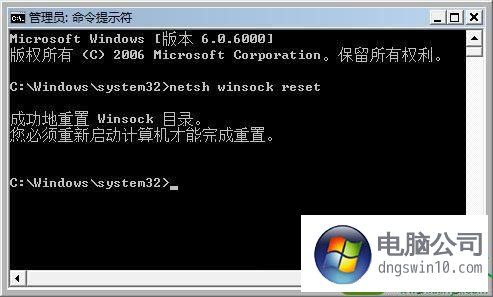














最新评论
这个文章解决了我多年在编程语言的看法,很中肯
这里可以学到前端,后端,大数据,AI技术,赞
这个站真不错,包括前端,后端,java,python,php的等各种编程语言,还有大数据和人工智能教程
vue,angular,C++和其他语言都有相关的教程
这个站我能学到python和人工智能相关的经验